萬盛學電腦網 >> 圖文處理 >> 3DSMAX教程 >> 3Dmax制作水晶櫻桃
3Dmax制作水晶櫻桃
晶瑩剔透的水晶沒有人會不喜歡,你想自己也制作出這樣的效果嗎?今天我就為大家介紹使用3DS MAX5.0制作水晶櫻桃的方法。(提示:本例的重點是學習水晶材質的編輯方法,並利用了3DS MAX5.0中新增加的天光燈照明。)
制作模型
首先制作櫻桃的模型。(提示:本例中模型並不重要,大家可以使用任意的模型完成制作)運行3DS MAX5.0後,在建立命令面板中單擊Shapes裡的Line按鈕,在左視圖中勾畫出櫻桃剖面(如圖1)。
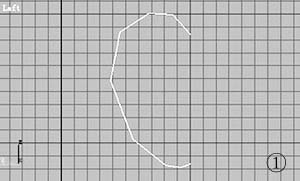
選中剖面進入修改命令面板,在Selection卷展欄中單擊Vertex按鈕顯示出剖面圖的頂點。在工作視圖中選中所有的頂點,單擊鼠標右鍵,選擇快捷菜單中的Bezier,通過移動各頂點的句柄調整剖面的形狀(如圖2)。

接著在修改命令面板中加入Lathe修改器,旋轉出櫻桃的造型,在Parameters卷展欄的Align項下選擇Max,並將Segments修改為30。
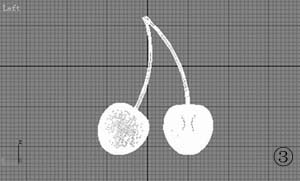
下面開始制作櫻桃的柄。回到建立命令面板,單擊Geometry中的Cone按鈕,在頂視圖中拖動鼠標建立一個圓錐體。選中圓錐體,進入修改命令面板,設置Radius1參數為4、Radius2為3.6、Height為260、Height Segments為10、Sides為12。接著加入Edit Mesh修改器,在Selection卷展欄中單擊Polygon按鈕,選中圓錐體最上方的面,在修改命令面板中加入Bend修改器對櫻桃的柄進行彎曲操作。在Parameters卷展欄中設置Angle為45、Direction為-90。再加入一個Bend修改器,在Parameters卷展欄中將Angle設置為30。將圓錐體放置到櫻桃的頂部,一個櫻桃模型就制作好了。復制一個櫻桃模型,在左視圖中使用旋轉工具旋轉一些角度(如圖3)。
場景與燈光
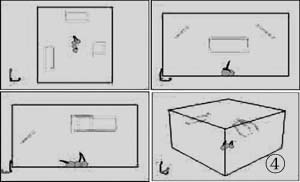
在工作視圖中建立一個長方體,確認長方體被選中,進入修改命令面板加入Edit Mesh修改器,在Selection卷展欄中單擊Polygon按鈕,選中長方體所有的面,在Surface Properties卷展欄中單擊Flip按鈕翻轉法線。將櫻桃模型放置到長方體底部的中心位置,讓長方體作為櫻桃的反射環境。(提示:在模擬玻璃,水晶等材質時,反射板是必不可少的。)在工作視圖中繼續建立3個長方體,對每個長方體進行旋轉後放置到如圖4所示位置作為反光板。
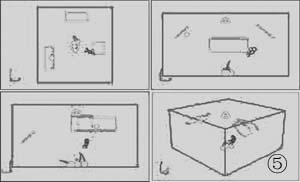
在建立命令面板中單擊Lights中的Skylight按鈕在場景中心建立一盞天光燈,然後單擊Lights中的Omni按鈕在如圖5所示位置建立一盞泛光燈,這盞泛光燈用於輔助場景的照明並投射陰影。選中泛光燈進入修改命令面板,將Multip參數設置為0.5,在General Parameters卷展欄中勾選On項,展開Shadow Map Params卷展欄,將Size設置為1024。
編輯材質
最後我們來編輯材質,打開材質編輯器,選中第一個材質球,將Ambient和Diffuse顏色設置為純白色,勾選Color並將顏色設置為純白色,將此材質賦予場景中所有的反光板。選中第二個材質球,展開Map卷展欄,單擊Diffuse後面的None按鈕,在彈出的窗口中雙擊Swirl貼圖。在Swirl Parameters卷展欄中將Base顏色設置為黑色,將Swirl顏色設置為“RGB=190、190、190”,將材質賦予環境長方體。
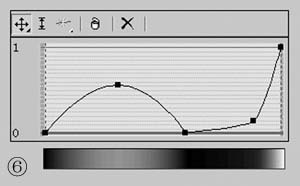
我們需要為環境長方體的底部賦予另一種材質,選中長方體,進入修改命令面板,在Selection卷展欄中單擊Polygon按鈕,選中長方體的底面,在Surface Properties卷展欄中將ID號設置為2,在Smoothing Groups項中按下2按鈕。
在材質編輯器中選中第三個材質球,按下Material Effects Channel按鈕選擇2,材質的其余參數不變,將材質賦予環境長方體的底面。
選中第四個材質球,單擊Standard按鈕,選擇Raytrace。將Diffuse顏色設置為“RGB=30、30、30”,將Transparency顏色設置為“RGB=255、64、64”,將Index of Refr設置為2。展開Map卷展欄,單擊Reflect後面的None按鈕,在彈出的窗口中雙擊Falloff貼圖。按照圖6所示,調節Mix Curve卷展欄中的曲線,將編輯好的材質賦予櫻桃。
在材質編輯器中按住Shift鍵將第四個材質球拖到第五個材質球上,復制編輯好的櫻桃材質,將Transparency顏色設置為“RGB=201、105、2”,其余參數不變,賦予櫻桃的柄。
在場景中建立一架攝影機,激活透視圖,按下鍵盤上的C鍵切換為攝影機視圖,對視圖進行渲染得到最終效果(如圖7)。

小結:這裡只是為大家介紹在3DS MAX5.0中最基本的玻璃類材質編輯方法,在制作玻璃類材質時反光板和周圍環境對最終的效果起著很關鍵的作用,相信大家在對光線跟蹤材質和燈光的運用有了進一步的理解後會制作出更好的效果。
注:更多精彩教程請關注三聯設計軟件教程 頻道,
- 上一頁:3Dmax創建水泡翻騰特效
- 下一頁:3Dmax細分曲面創建可愛三維怪物



